Přidejte kontextovou nabídku Historie ve Windows 10
Historie souborů je velmi užitečná funkce systému Windows 10. Umožňuje vám vytvořit zálohu důležitých dat uložených ve složkách Dokumenty, Obrázky, Hudba, Videa a Plocha. Můžete určit jednotku, na kterou chcete zálohu uložit. Zabrání ztrátě dat v případě, že se něco pokazí. V tomto článku uvidíme, jak přidat Historii souborů do kontextové nabídky ve Windows 10 pro rychlejší přístup.
reklama
Windows 10 je dodáván s vestavěným zálohovacím systémem s názvem „Historie souborů“. Umožňuje uživateli vytvořit záložní kopii souborů uložených na vašem PC. Existuje řada případů použití této funkce. Může vám například pomoci přenést soubory ze starého počítače do nového. Nebo jej můžete použít k zálohování souborů na externí vyměnitelný disk. Zde je návod, jak jej přidat do kontextové nabídky.
Nejjednodušší způsob, jak přidat libovolný příkaz pásu karet do kontextové nabídky, je použít příkaz Winaero Tuner kontextové nabídky.
Má snadno použitelné rozhraní a umožní vám přidat libovolný příkaz, který chcete, do nabídky po kliknutí pravým tlačítkem. Příkaz se nazývá "Windows. HistoryVaultRestore". Podívejte se na následující snímek obrazovky:
Chcete-li přidat historii do kontextové nabídky ve Windows 10, Udělej následující.
- Stažení Tuner kontextové nabídky.
- Vyberte příkaz Historie vlevo, jak je znázorněno výše.
- Vpravo vyberte "Složka".
- Dvakrát klikněte na položku Historie vlevo. Bude přidán do kontextové nabídky složky. Podívejte se na snímek obrazovky:
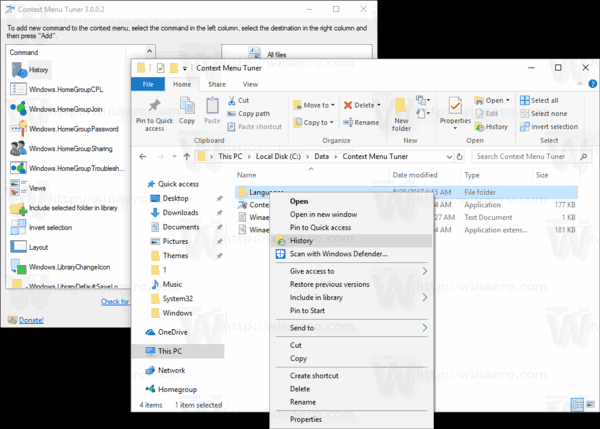
- Opakujte tyto kroky pro Disk, Všechny soubory a Plochu,
Pokud to dáváte přednost ruční úpravě registru sami, čtěte dále.
Přidejte kontextovou nabídku Historie v systému Windows 10 pomocí vylepšení registru
Zde je obsah souboru *.reg, který musíte použít.
Editor registru Windows verze 5.00 [HKEY_CLASSES_ROOT\AllFilesystemObjects\shell\Windows. HistoryVaultRestore] "CommandStateHandler"="{3756e7f5-e514-4776-a32b-eb24bc1efe7a}" "Description"="@shell32.dll,-37383" "Icon"="imageres.dll,-5353" "ImpliedSelectionModel"=dword: 00000001. "MUIVerb"="@shell32.dll,-37382" [HKEY_CLASSES_ROOT\AllFilesystemObjects\shell\Windows. HistoryVaultRestore\command] @=hex (2):25,00,53,00,79,00,73,00,74,00,65,00,6d, 00,52,00,6f, 00,6f, 00,74,00 ,25,\ 00,5c, 00,53,00,79,00,73,00,74,00,65,00,6d, 00,33,00,32,00,5c, 00,46,00,69,00, \ 6c, 00,65,00,48,00,69,00,73,00,74,00,6f, 00,72,00,79,00,2e, 00,65,00,78,00,65, \ 00,20,00,22,00,25,00,31,00,22,00,00,00 [HKEY_CLASSES_ROOT\Directory\Background\shell\Windows. HistoryVaultRestore] "CommandStateHandler"="{3756e7f5-e514-4776-a32b-eb24bc1efe7a}" "Description"="@shell32.dll,-37383" "Icon"="imageres.dll,-5353" "ImpliedSelectionModel"=dword: 00000001. "MUIVerb"="@shell32.dll,-37382" [HKEY_CLASSES_ROOT\Directory\Background\shell\Windows. HistoryVaultRestore\command] @=hex (2):25,00,53,00,79,00,73,00,74,00,65,00,6d, 00,52,00,6f, 00,6f, 00,74,00 ,25,\ 00,5c, 00,53,00,79,00,73,00,74,00,65,00,6d, 00,33,00,32,00,5c, 00,46,00,69,00, \ 6c, 00,65,00,48,00,69,00,73,00,74,00,6f, 00,72,00,79,00,2e, 00,65,00,78,00,65, \ 00,20,00,22,00,25,00,31,00,22,00,00,00
Spusťte Poznámkový blok. Zkopírujte a vložte text výše do nového dokumentu.
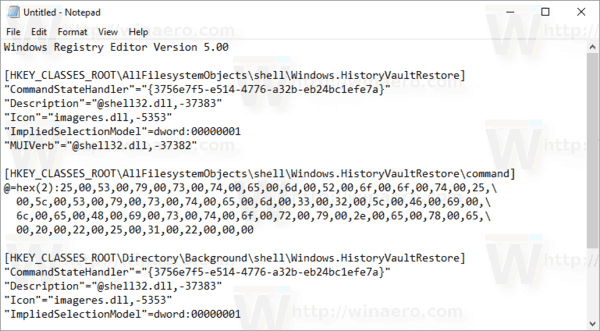
V programu Poznámkový blok stiskněte Ctrl + S nebo spusťte v menu položku Soubor - Uložit. Tím se otevře dialogové okno Uložit.
Zadejte nebo zkopírujte a vložte následující název „History.reg“ včetně uvozovek. Dvojité uvozovky jsou důležité, aby bylo zajištěno, že soubor bude mít příponu *.reg a nikoli *.reg.txt. Soubor můžete uložit na libovolné požadované místo, například jej můžete umístit do složky Plocha.
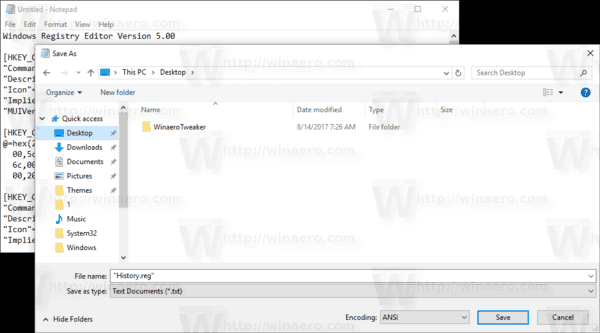
Nyní poklepejte na soubor History.reg, který jste vytvořili. Potvrďte výzvu UAC a kliknutím na Ano ji sloučte do registru.
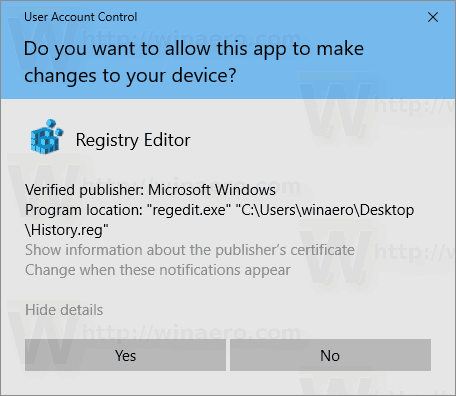
Příkaz se okamžitě objeví v kontextové nabídce.
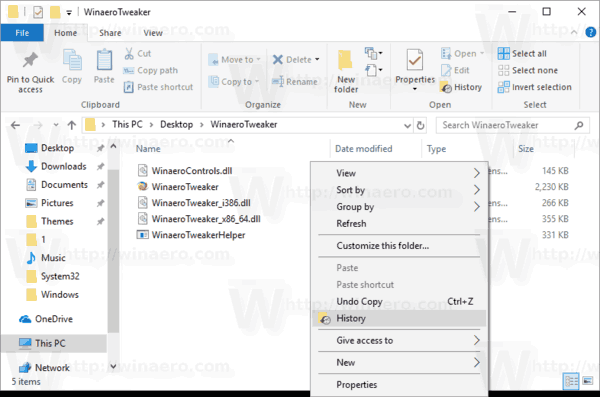
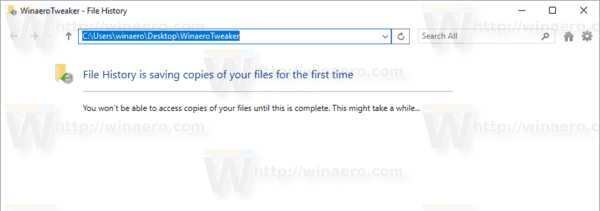
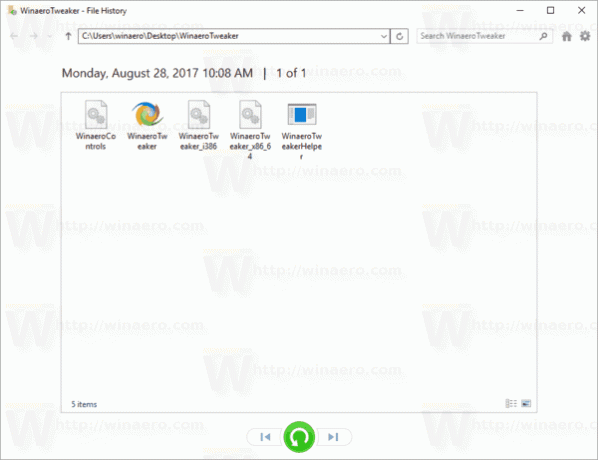
Abych vám ušetřil čas, vytvořil jsem soubory registru připravené k použití. Stáhnout si je můžete zde:
Stáhněte si soubory registru
Součástí je soubor zpět, takže se můžete úplně vyhnout ručním úpravám registru.
Pokud se chcete dozvědět, jak tweak funguje, přečtěte si následující článek:
Jak přidat libovolný příkaz pásu karet do nabídky po kliknutí pravým tlačítkem v systému Windows 10
Dokonale to vysvětluje kouzlo triku.
A je to.



